Reklam
|
|
Kullanıcı Kılavuzunu görüntüle |
||
|
|
Global Mapper'dan çık |
||
|
|
Yer Paylaşımlı Kontrol Merkezini Göster |
||
|
|
Mevcut ekran içeriğini bir görüntüye yakala |
||
|
|
Yer Paylaşımı Kontrol Merkezinde tüm katmanları seç |
||
|
|
Geçerli GPS konumunda bir ara nokta işaretle (GPS cihazı izlerken) |
||
|
|
Bağlı bir GPS cihazını izlemeye başla |
||
|
|
Silinmiş olarak işaretlenen özelliklerin görüntüsünü değiştir |
||
|
|
Mevcut imleç konumunu (enlem, boylam) Windows Panosuna kopyala |
||
|
|
X ve Y değerlerini ayırmak için bir sekme karakteri ekleyerek Şu An Seçili Projeksiyondaki mevcut imleç konumunu (enlem, boylam) Windows Panosuna kopyala |
||
|
|
Mevcut imleç konumunu (enlem, boylam) Windows Panosuna kopyala ve varsa yükseklik değerini ekle |
|
|
Şu anda Sayısallaştırıcı / Düzenleme aracıyla seçilmiş olan özellikleri kopyala (panoya) |
||
|
|
Şu anda Sayısallaştırıcı / Düzenleme aracıyla seçilen özellikleri sil (ve panoya kopyala) |
||
|
|
Pano içeriğini (Ctrl + C veya Ctrl + X'ten gelen içerik) geçerli imleç konumuna yapıştır |
||
|
|
Pano içeriğini yapıştır, panoyu temizleme |
|
|
3B Görünüm penceresini göster |
||
|
|
Silinen özelliklerin görüntülenmesini aç / kapat |
||
|
|
GRID Çizgisi göstermeyi aç / kapat |
||
|
|
Elevation Legend göstermeyi aç / kapat |
||
|
|
Mesafe Ölçeği göstermeyi aç / kapat |
||
|
|
Mevcut harita görünümünü yazdır |
||
|
|
Çizgi ve alan vertex göstermeyi aç / kapat |
||
|
|
Vector Layer göstermeyi aç / kapat |
|
|
Tüm yüklenen verilerin tam uzaklıklarına yakınlaştır |
||
|
|
Konuma ortala |
||
|
|
Son yakınlaştırılan görünümü geri yükle (yalnızca Yakınlaştırma aracı) |
||
|
|
Yakınlaştır |
||
|
|
Biraz yakınlaştır |
||
|
|
Uzaklaştır |
||
|
|
Biraz uzaklaştır |
||
|
|
Harita görünümünü ekranın 1/4'ü kadar kaydır |
||
|
|
Harita görünümünü ekranın 1/2'si kadar kaydır |
||
|
|
Harita görünümünü tüm ekran kadar kaydır |
||
|
|
Mevcut görünümü kaydet |
||
|
|
Son kaydedilen Görünümü geri yükle |
||
|
|
Son çizim Görünümünü geri yükle |
||
|
|
Ölçeğe yakınlaştır |
||
|
|
Tam ayrıntıya yakınlaştır (Ekran Merkezindeki Raster Katmanı) (1:1 piksel boyutu) |
|
|
Mümkünse son işlemi geri al (örnek: yeni özellikleri dijitalleştirirken) |
||
|
|
Seçili özellikleri silinmiş olarak işaretle |
||
|
|
Seçili tepe noktalarını sil |
||
|
|
Seçili özelliklerin silinmesini geri al |
||
Reklam |
|||
|
İmleç altındaki özelliği düzenle |
|||
|
|
Halihazırda seçili olan çizgi veya alan özelliğinin kes ve doldur hacmini ölç |
||
|
|
Bağlı olmayan çizgi uç noktaları arasında geçiş yap (uç düğümler) |
||
|
|
Yeni çizgi oluştur (TRACE modu) |
||
|
|
Seçili özellikleri önbelleğe alınmış seçime ekle / iliştir |
||
|
|
Seçili özellikleri önbelleğe alınmış seçimden kaldır |
||
|
|
Seçili özelliklerin seçim durumu arasında geçiş yap |
||
|
|
Tıklanan konumda yalnızca en üstteki alan özelliğini seç |
||
|
|
Tıklanan konumda yalnızca en üstteki çizgi özelliğini seç |
||
|
|
Tıklanan konumda yalnızca en üstteki nokta özelliğini seç |
||
|
|
Seçildikten sonra seçilen özellik(ler) için otomatik olarak taşıma moduna gir |
||
|
|
(kutuyu sürükleyin) Yalnızca tamamen sürükleme kutusunun içerisinde bulunan özellikleri seç |
||
|
|
(veya kutuyu sürükleyin) Yalnızca zaten seçilen çizgi veya alan özelliklerinden köşeleri seç |
|
|
Özelliklerin / köşelerin hareketini yatay eksene kenetle (kısıtla) |
||
|
veya
|
|||
|
|
Özelliklerin / köşelerin hareketini DİKEY eksene kenetle (kısıtla) |
||
|
veya
|
|||
|
|
Özelliklerin / köşelerin DİYAGONAL eksenine hareketini kenetle (kısıtla) |
||
|
|
Son çizilen parçanın yönünden kenetlenmiş hareketi sağ açılarla değiştir |
||
|
|
Seçilen özellikleri taşı |
||
|
|
Seçildikten sonra seçilen özellik(ler) için otomatik olarak hareket moduna gir |
||
|
|
Birden fazla köşe seçiliyse otomatik olarak birleştirme moduna gir |
|
|
En yakın özelliğe otomatik olarak yaslama işlevini devre dışı bırak |
||
|
|
(Referans Resme tıklayın) Tıklanan konumu ark derecesi birimleri için en yakın 30 saniyeye veya doğrusal ölçümler için (metre ve fit gibi) en yakın 1000 zemin birimine yuvarla |
||
|
|
(Yakınlaştırılmış Görünüm) Tıklanan noktayı GCP listesine otomatik olarak ekle ('GCP'yi Listeye Ekle' düğmesine basma simülasyonu yap) |
||
|
|
Mevcut kontrol noktası listesini GCP dosyasına kaydet |
||
|
|
Düzeltilmekte olan verinin tüm kapsamlarına uzaklaştır |
|
|
3B görünümü aç veya yenile |
||
|
|
3B görünümü yenile |
||
|
|
3B görünümü sola, sağa, ileri ve geri kaydır veya hareket ettir. Yürüme modunda, sahneye gitmek veya sahneden uzaklaşmak için yukarı / aşağı ok, görünümü geçerli konum çevresinde döndürmek için sola / sağa oku kullanın. SHIFT tuşu büyük hareketlere / dönüşlere neden olur |
||
|
|
Uzaklaştır ve küçült (daha büyük hareket için Shift tuşunu basılı tutun; daha küçük hareket için Ctrl tuşunu basılı tutun). Yürüme modunda yürüme modu yüksekliğini yükseltir ve alçaltır (Shift tuşu yükseklik artışını azaltır veya büyütür) |
||
|
|
Varsayılan görünüme dön |
||
|
veya
|
|||
|
veya
|
|||
|
|
2B görünümü geçerli seçim üzerinde ortala |
||
|
|
İleri ve geri eğimi kontrol edin. Eğim miktarını artırmak / azaltmak için SHIFT ve CTRL değiştiricilerini kullanın (sırasıyla 4x, 1 / 4x) |
||
|
veya
|
|||
|
|
Sağa ve sola dönüşü kontrol edin. Döndürme miktarını artırmak / azaltmak için SHIFT ve CTRL: değiştiricilerini kullanın (sırasıyla 4x, 1 / 4x) |
||
|
veya
|
|||
|
|
Yukarı çıkın. Hareket miktarını artırmak / azaltmak için SHIFT ve değiştiricileri kullanın (sırasıyla 4x, 1 / 4x) |
||
|
veya
|
|||
|
|
Aşağı inin. Hareket miktarını artırmak / azaltmak için SHIFT ve CTRL: değiştiricilerini kullanın (sırasıyla 4x, 1 / 4x) |
||
|
veya
|
|||
|
Yakınlaştırmak ve uzaklaştırmak veya veya yürüme modu yüksekliğini yükseltmek veya açaltmak için çarkı döndürün. Yürüme modu perdesini kaydırmak veya değiştirmek için tıklayın ve sürükleyin. |
|||
|
Görünüme git. Normal gezinme için, ileri / geri hareketler sahneyi yukarı veya aşağı eğer; sol / sağ hareketler görünümü döndürür. Yürüme modunda, ileri / geri hareketleri sahnede ileri veya geri hareket eder. Sol / sağ hareketler görünümü döndürür. Tüm modlar için, SHIFT tuşunu veya CTRL tuşunu basılı tutmak sırasıyla döndürme, eğme veya hareket miktarını artırır / azaltır. |
|||
|
Normal gezinme için ileri / geri hareketleri yakınlaştırır veya uzaklaştırır. Yürüme modu için, yürüme modu yüksekliğini kaldırın ve indirin. Tüm modlar için, SHIFT tuşunu veya CTRL tuşunu basılı tutmak sırasıyla döndürme, eğme veya hareket miktarını artırır / azaltır. |
|
|
Fare hareketini dikey düzleme kilitle |
||
|
|
Fare hareketini yatay düzleme kilitle |
||
|
|
Görüş alanını 5 derece azalt; CTRL basılı tutulursa 1 derece, SHIFT basılı tutulursa 10 derece azalır |
||
|
|
Görüş alanını 5 derece artır; CTRL basılı tutulursa 1 derece, SHIFT basılı tutulursa 10 derece artar |
||
|
|
Varsayılan görünüm. Bu, 3B görüntüleyiciyi açtığınızda elde ettiğiniz standart görünümdür. |
||
|
veya
|
|||
|
|
Üstten görünüm. Bu, doğrudan sahnenin üzerinden bir görüntüdür. |
||
|
|
Alt görüntü. Bu, doğrudan sahnenin altından bir görüntüdür. |
||
|
|
Soldan Görünüm. Bu, sahnenin sol tarafından bir görünümdür. |
||
|
|
Doğru görüş. Bu, sahnenin sağ tarafından bir görüntüdür. Doğru görünüme gitmek için kullanın. |
||
|
|
Önden görünüş. Bu, sahnenin önünden bir manzara. Önden görünüme gitmek için kullanın. |
||
|
|
Arka plan. Bu, doğrudan sahnenin arkasından bir görüntüdür. |
|
Not: Bu değiştirici tuşlardan aynı anda yalnızca biri etkin olabilir.
|
|||
|
|
Noktasal özellikleri filtrelemek için Seçerken, Sayısallaştırırken veya Ölçerken basılı tutun |
||
|
|
Alan özelliklerine göre filtrelemek için basılı tutun |
||
|
|
Özelliklere göre filtrelemek için basılı tutun |
||
|
|
Mesh özelliklerini filtrelemek için basılı tutun |
||
|
|
Dijitalleştirme veya düzenleme sırasında son noktayı geri alır. |
||
|
|
Seçim sırasında, Escape tuşu mevcut seçimi temizler. |
||
|
|
Sayısallaştırırken, Escape tuşu mevcut sayısallaştırma işlemini iptal eder ve seçim moduna geri döner. |
||
|
|
Ölçerken, Escape tuşu mevcut ölçüm işlemini iptal eder. |
||
|
|
Sayısallaştırırken mevcut sayısallaştırma işlemini tamamlar. |
||
|
|
Ölçerken mevcut ölçüm işlemini tamamlar. |
||
|
|
Mevcut bir seçim varsa, seçilen özellikleri siler |
|
|
Tel çerçeveyi etkinleştir veya devre dışı bırak |
||
|
|
Yürüme modunu etkinleştir |
||
|
|
Su seviyesini göstermeyi etkinleştir / devre dışı bırak |
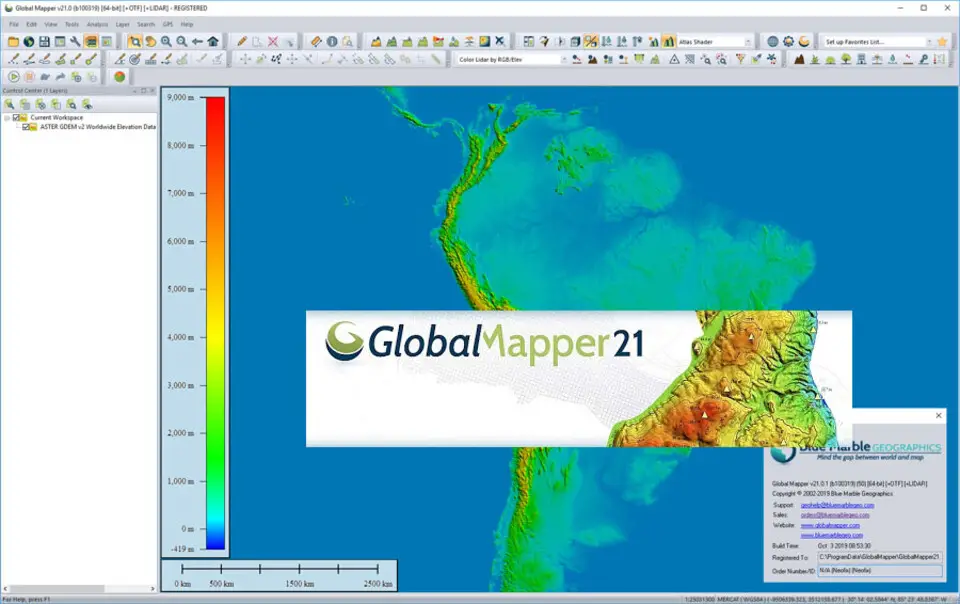
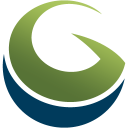


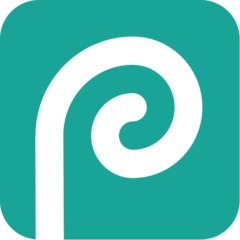
En sevdiğiniz Global Mapper 21 kısayol tuşları hangisi? Bu program hakkında bildiğiniz faydalı bir ipucu var mı? Aşağıda diğer ziyaretçilerle paylaşabilirsiniz.
1103161 2
496535 62
410458 1
363181 55
305037 6
275616
2 saat önce
2 saat önce
3 gün önce Güncellendi!
3 gün önce
3 gün önce
4 gün önce Güncellendi!
En son yazılar
Chrome’da Gizli mod ve misafir modunun farkı nedir?
Windows Uygulamalarının internete bağlanmamasını düzeltin